Если вы задаетесь этим вопросом — вы не играли в MineCraft и не знаете насколько он требователен к компьютеру.
Сам я довольно долго провозился с дропами и лагами при стриме через енкодер. Кстати, я буду описывать как стримить через енкодер и только, так что если у вас слабый комп — забудьте об этом.
Для начала определим оптимальную конфигурацию компьютера для «нормального» стриминга MineCrafta:
Наихудший вариант — это если у вас 2 ядра (и не важно какой мощности), вам прийдется стримить в плохом качестве и возможно будут лаги и небольшие дропы.
Самый оптимальный вариант (у меня такие конфигурации) — это 4 ядра желательно по 2.3 ггц+ и не меньше 3 гб ОЗУ, тут обьяснять не буду что и как — вы видите по моим стримам (качество почти идеальное, не HD конечно, но всеже и никаких лагов, дропов, задержек)
И наконец идеальный вариант для стриминга Minecraftа — это 4 ядра по 3 ггц+ и около 6 ГБ ОЗУ (тут уже можно использовать кодек vp6, который даст отличное качество).
ФИНАЛ — Один Блок, но Я Установил ТРИЛЛИАРД МОДОВ + Подписчики ► СТРИМ Майнкрафт
Для чего я пишу о многоядерности процессоров?
Все очень просто, minecraft сам по себе ест много % ЦП, но и енкодер в свою очередь кушает около 20-50%… Так вот, для того, чтобы у вас не было лагов в игре и огромного количества дропов в енкодере мы распределим их на разные ядра 😛
Вам нужно будет отключить все программы и утилиты, которые тянут проц. Тут на первый взгялд все просто, но на деле это все очень и очень сложно… Так, как мы Minecraft и енкодер будем садить на разные ядра, а их у нас всего 2, мы получим полную загрузку всех ядер. В этом случае все другие процессы, которые тянут проц. придется бросать либо на ядро с МС, либо на ядро с енкодером (что в свою очередь повлияет на количество дропов).
Также придется цацкаться с приоритетами енкодера и МС. Вобщем если у вас 2 ядра и вына шерате в этих делах — просто забейте.
Тут все более-менее понятно, все зависит от мощности процессора (у меня, к примеру 4 ядра по 2.3 ггц +4ГБ ОЗУ).
Я стримлю на максимальных настройках кодека под названием H.264:

В этом случае енкодер ест намного больше ЦП. Поэтому я МС сажаю на Первое ядро, а енкодер на остальные Три (при этом все сторонние процессы типо Skype бросаю на одно из ядер, которые потребляет енкодер), таким образом мы получаем хорошее качество картинки и минимум дропов. Ну тут ещё можно играться с приоритетами, но я этого не делаю. В принципе, если у вас идут дропы и лаги в МС — выставляем приоритеты следующим образом: на енкодер ставим ВЫСОКИЙ, а на МС — ВЫШЕ СРЕДНЕГО.

Тут можно бросить МС снова таки на 1 ядро, енкодер на следующие 4 и на последнее — 5ое ядро пересадить все остальное. В этом случае можете смело выбирать кодек VP6 и стримить в отличном качестве.
С настройками этого кодека экспериментируйте сами, этот кодек более требователен к памяти вашего ПК, поэтому смотрите по лагам и дропам (пытайтесь добиться оптимального варианта)

Немного о софте:
— Для более удобного распределения ядер и приоритета процессов используйте Anvir Task Manager.
— Наиболее стабильная версия енкодера — 3.1.
— Если у вас windows7, при стриме обязательно отключайте Windows aero.
— Для захвата экрана наилучшая версия софтины — это VH Screen Capture Driver filter Version 2.2.8
По настройке софта для самого стрима вроде все, как стримить и прочую информацию вы можете найти в гугле или тут же, в блогах =)
Не знаю насколько подробно я все описал, надеюсь вы разберетесь 😉
Надеюсь эта статейка поможет вам, удачи!
Источник: stopgame.ru
Как стримить майнкрафт на ютубе
Теги как поменять ник в майнкрафт, как взять себе другой ник в майнкрафте, поменять ник в майнкрафте, изменить ник в майнкрафте, как изменить ник на лицензии, как получить другой ник в майнкрафте, как изменить ник в minecraft, как поменять ник в minecraft, как поменять ник в майне, как изменить ник в майне, смена ника в майнкрафт, как изменить ник в майнкрафт лицензия, как изменить ник в майнкрафте, бесплатная лицензия minecraft, minecraft, майнкрафт, лицензия, funk, бесплатно, fancy, fancyartz, speed banner, speed art, speed design, minecraft speed art, minecraft speed design, лицензия майнкрафт, бесплатная лицензия майнкрафт, лицензия майнкрафт с полным доступом, лицензия майнкрафт с полным доступом за 20 руб., лицензия майкнрафт за 1 руб, лицензия майнкрафт за 5р, лицензия майнкрафт за 15 руб, лицензия майнкрафт за 50 руб, раздача лицензии майнкраф, раздача ключей майнкрафт, чит на майнкрафт, читы на майнкрафт, mcleaks, ключи minecraft, бесплатный, как получить лицензии бесплатно, лицензии майнкрафт бесплатно, получить лицензии майнкрафт, хайпиксель, лицензии майнкрафт онлайн, как получить лицензии miencraft бесплатно, лицуха бесплатно, раздача лицензий, раздача аккаунтов майнкрафт, аккаунт беслпатно, лучший читвзлом майнкрафт на админку, скай варс, мини-игры, бедварс, лицензия за 1 рубль, 1.3.1, 1.3.2, 1.2.5, alpha, beta, skins, mrgumbyscout, ginchek, hase4, license, gift-code, besplatno, xalava, prikol, software tutorial, video game, mobile device, game, software (industry), дешевый майнкрафт, юзя, гагатун
Интернет изобилует большим количеством сервисов для проведения прямых трансляций. Есть такая функция и у самого крупного видеохостинга. В этой сфере Youtube ведет активное развитие, и количество людей, стримящих именно на этом портале становится все больше. Из этого руководства вы узнаете: в чем достоинства и недостатки платформы, как стримить на Ютубе, что для этого потребуется и как это правильно настроить.

Прежде чем выбирать Youtube, как основную стриминговую площадку, нужно узнать плюсы и минусы платформы.
- Моментальное сохранение трансляций. Запись стрима можно посмотреть сразу после его окончания.
- Соответственно трансляции набирают просмотры даже после окончания.
- Возможность перемотки трансляции непосредственно во время стрима. Удобная функция, которая позволяет отмотать запись на начало или на любой другой отрезок, не дожидаясь окончания эфира.
- Youtube поддерживает высокое качество трансляций(4K/2160p) и большой битрейт, что позволяет создавать очень качественную картинку.
- Причина почему стоит начать стримить на youtube — имя и репутация компании. Медиагигант является абсолютным лидером в сфере видеохостинга и активно развивает стриминговую платформу.
- Если говорить о стриме видеоигр, то тут Youtube отстает по количеству аудитории от своего главного конкурента Twitch.
- Каждый раз приходится пересоздавать трансляцию
- На Youtube строгие правила. Поэтому прежде чем начинать, подробно ознакомьтесь со всем, что запрещено на портале. Сделать это можно тут.
Первое, что необходимо для начала проведения онлайн-трансляций — это аккаунт Google. Зарегистрировать его можно здесь. Далее необходимо создать аккаунт и канал на Youtube. Сделать это можно по этому руководству.
Второе, что потребуется — это компьютер. Но одного лишь его наличия недостаточно. Чем сильнее ПК, тем качественнее картинка трансляции. Минимальные характеристики компьютера для проведения стрима:
- Четырехъядерный процессор,
- Операционная система: Windows 7,
- 4 ГБ оперативной памяти,
- Видеокарта(модель и конфигурация зависит от того, что вы собираетесь стримить).
Это лишь минимальные характеристики. Если в планы входит стримить игры, то компьютер нужен будет сильнее. И подбор его конфигураций будет зависеть от системных требований самой игры и от желаемого качества картинки на стриме.
В-третьих, понадобится видеокамера, микрофон и звуковая карта. Тут все тоже субъективно. Подбор оборудования зависит от намерений и финансовых возможностей.
- Заходим на сам сайт Youtube, авторизуемся и нажимаем на иконку своего профиля в правом верхнем углу. Переходим в раздел “Творческая студия Youtube”.
На этом основные настройки на Youtube завершены и нужно перейти к программе OBS.
OBS(Open Broadcaster Soft) — программа с помощью которой можно транслировать стрим в интернет. Приложение абсолютно бесплатное, его можно скачать на официальном сайте производителя. Среди всех аналогов в сообществе это самый востребованный софт по причине открытого исходного кода и удобства в использовании. Теперь разберёмся, как настроить ОБС:

-
Скачиваем файл, устанавливаем и запускаем. Откроется интерфейс программы, первое, что нам понадобится это Настройки. Они находятся в правом нижнем углу.
Значения могут быть выше, если транслируется требовательная игра. В этом случае придется подбирать битрейт путем постепенного повышения показателей.
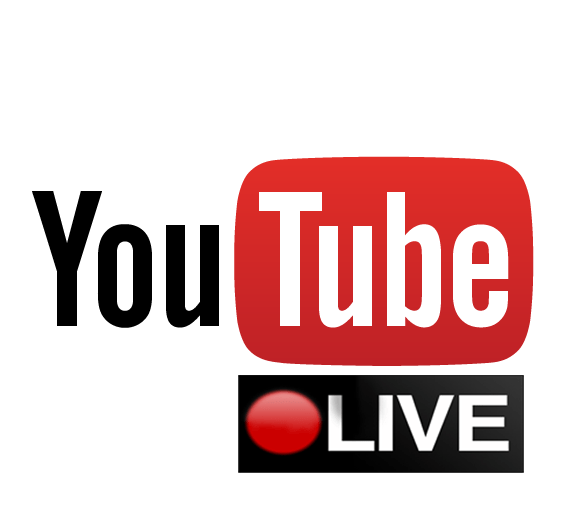
- Далее идёт раздел “Аудио” Во вкладке “Desktop аудиоустройства” выбирайте ваши наушники или колонки, в зависимости от того откуда поступает звук. В “Mic/auxiliary аудиоустройства” нужно выбрать ваш микрофон. Сейчас просмотр стримов популярное занятие среди пользователей интернета. Стримят игры, музыку, шоу и другое. Если вы хотите запустить свою трансляцию, то вам нужно иметь в наличии только одну программу и следовать некоторым инструкциям. В результате вы сможете без проблем создать работающую трансляцию на Ютубе. Ютуб очень хорошо подходит для того, чтобы начать стримерскую деятельность. Через него достаточно просто запустить прямую трансляцию, не возникает никаких конфликтов с используемым ПО. Вы можете прямо во время стрима вернуться на несколько минут назад, чтобы пересмотреть момент, в то время, как на других сервисах, том же Twitch, нужно ждать, пока закончится стрим и сохранится запись. Запуск и настройка осуществляется в несколько шагов, давайте их разберем: Если вы никогда не занимались ничем подобным, скорее всего, прямые трансляции у вас отключены и не настроены. Поэтому, в первую очередь, нужно заняться этим:
- Зайдите в свой Ютуб аккаунт и перейдите в творческую студию.
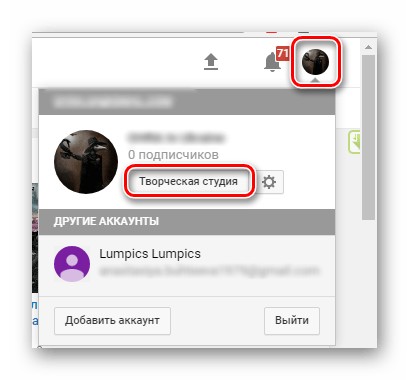
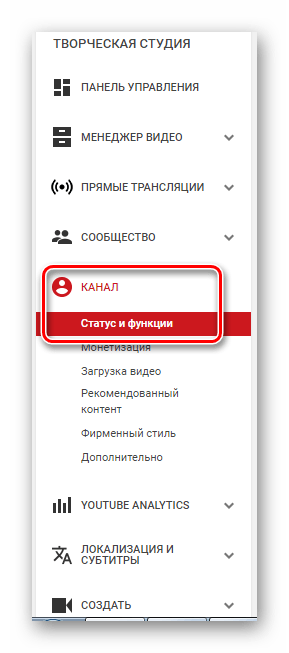
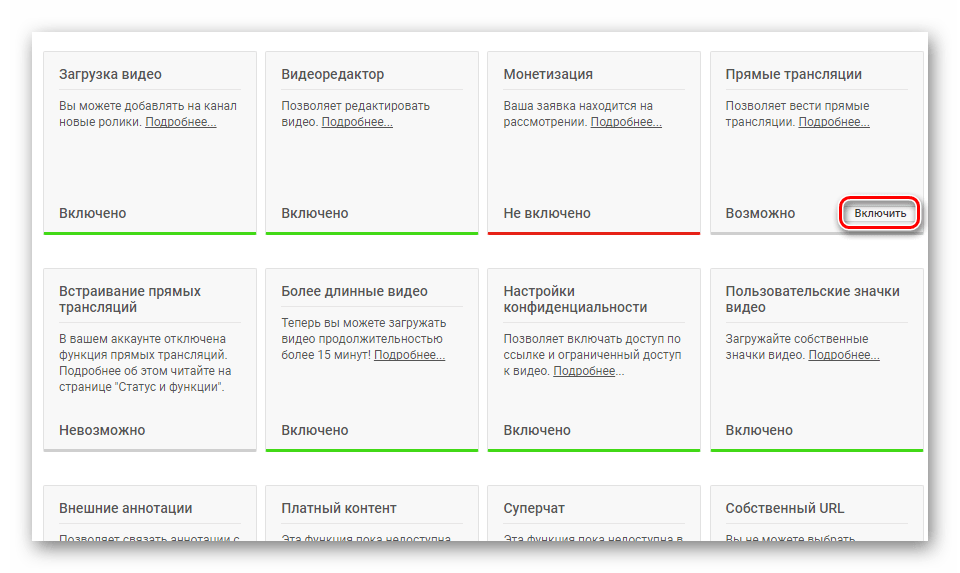
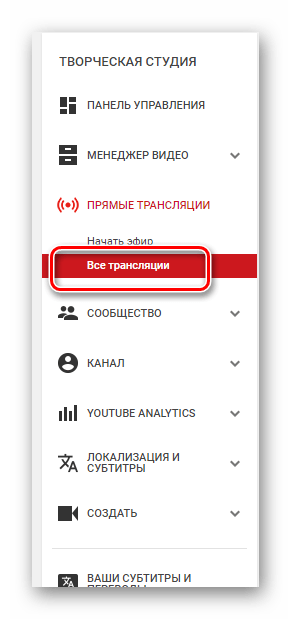
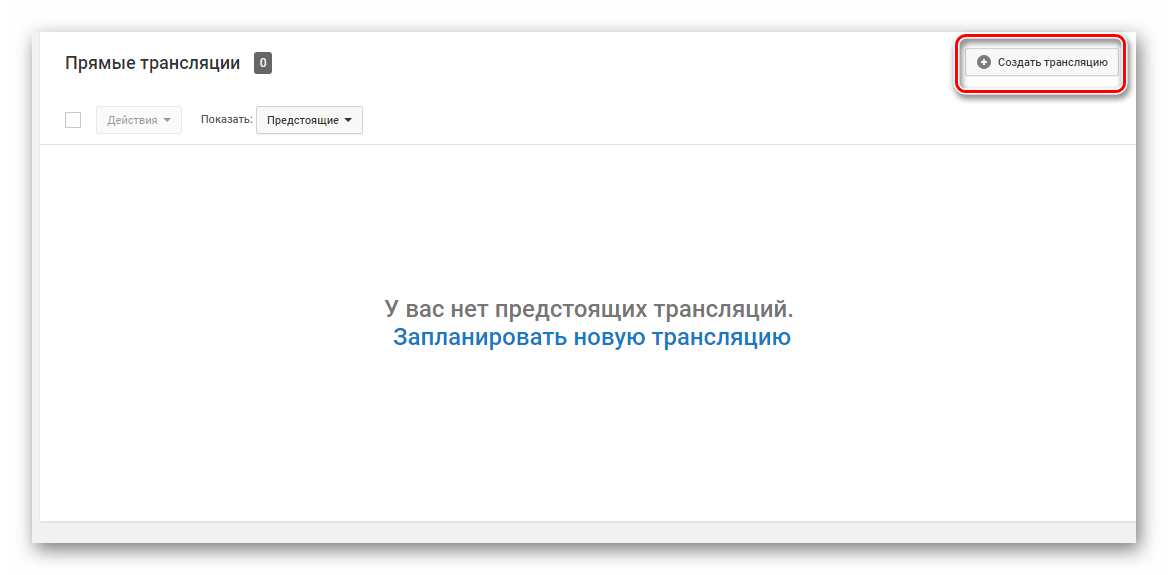
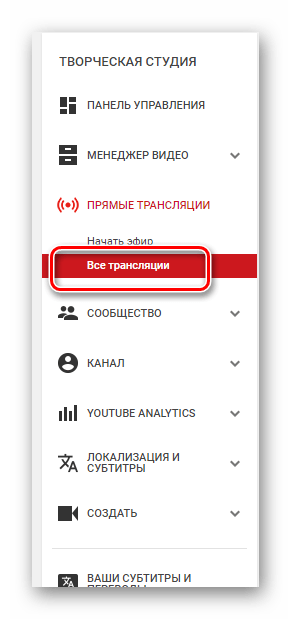
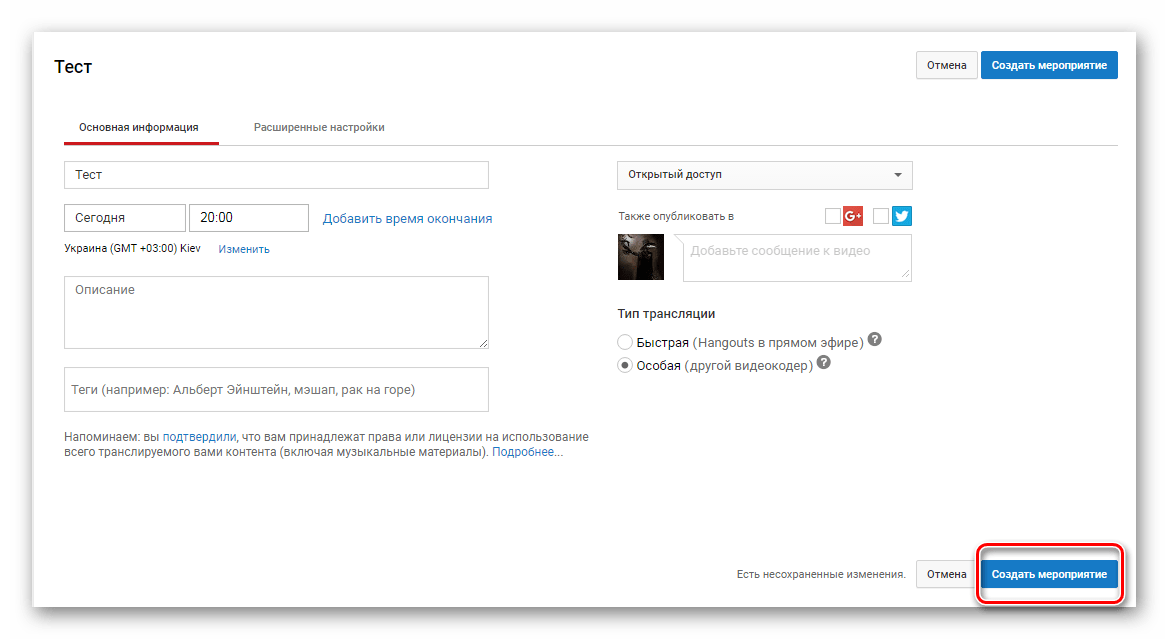
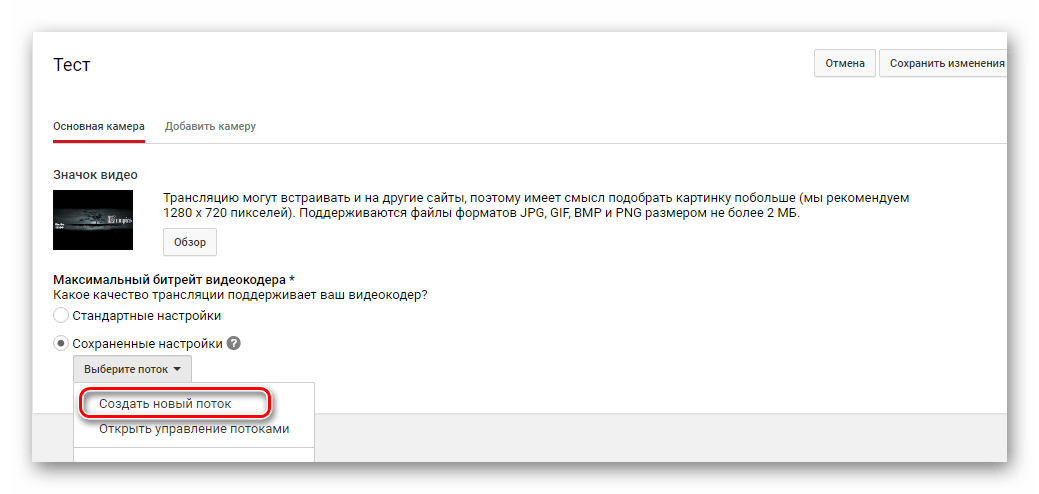
Введите название, укажите битрейт, добавьте описание и сохраните настройки.
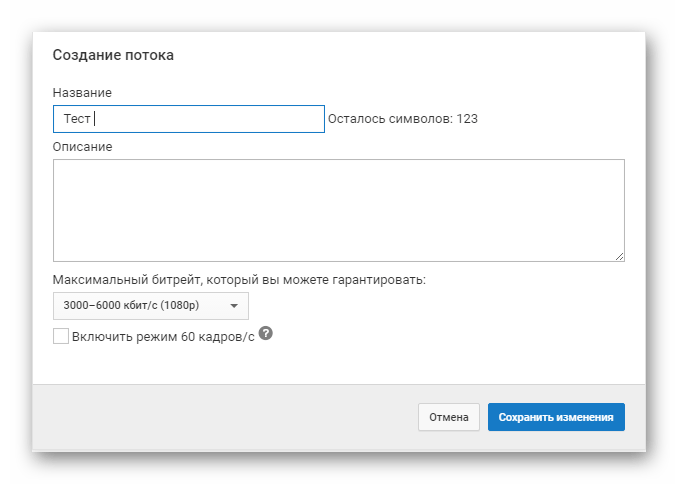
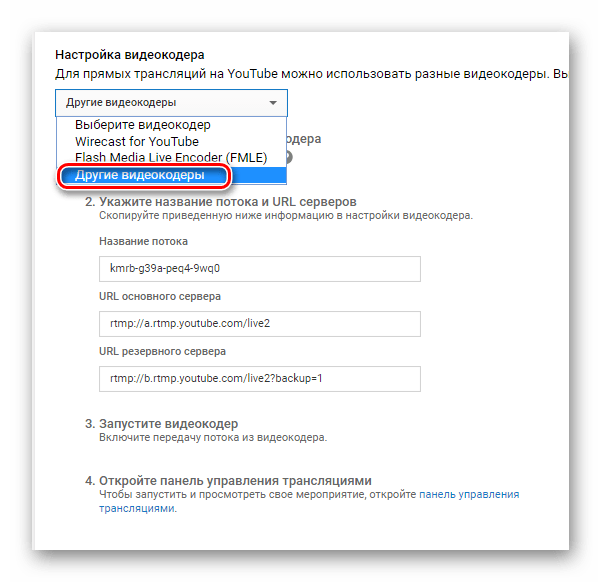
Скопируйте и где-нибудь сохраните название потока. Это нам понадобится для ввода в OBS Studio.
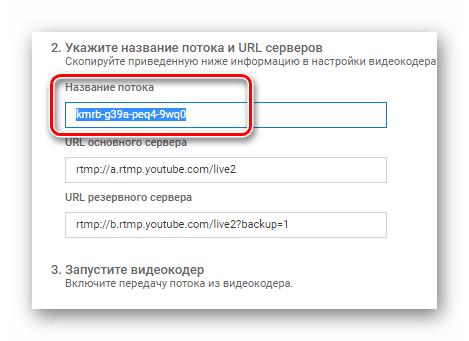
Пока можно отложить сайт и запустить ОБС, где также нужно осуществить некоторые настройки.
Эта программа понадобится вам для управления стримом. Тут можно настроить захват экрана и добавить различные элементы трансляции.
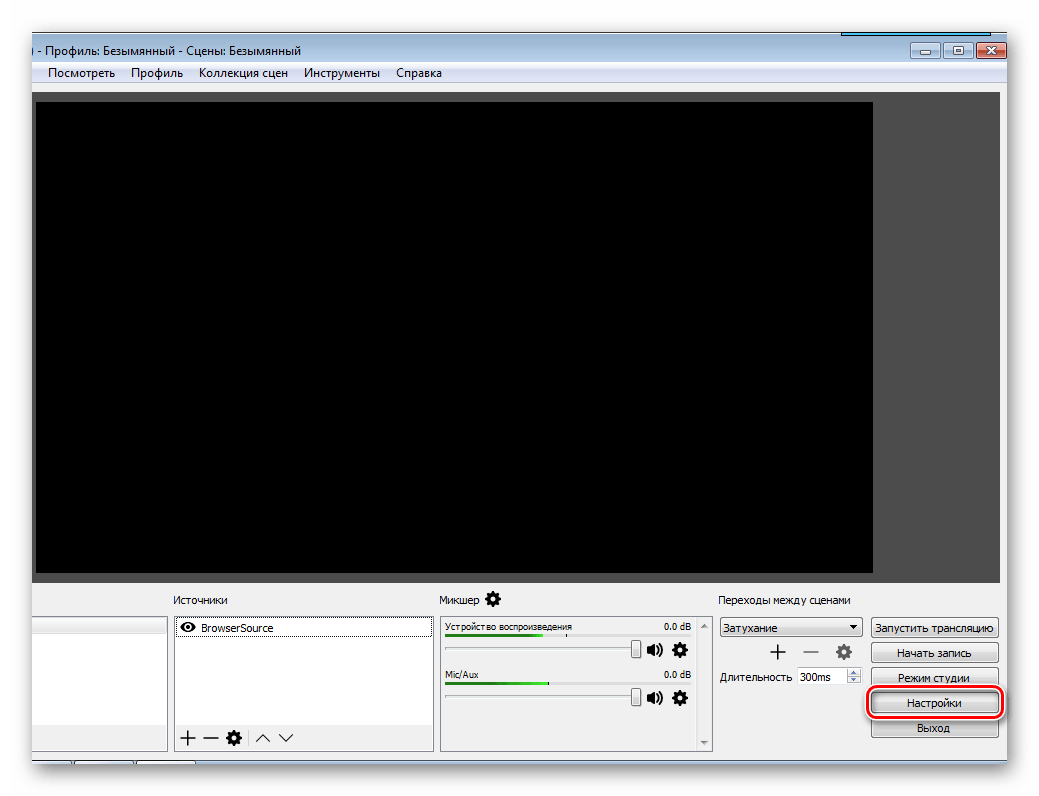
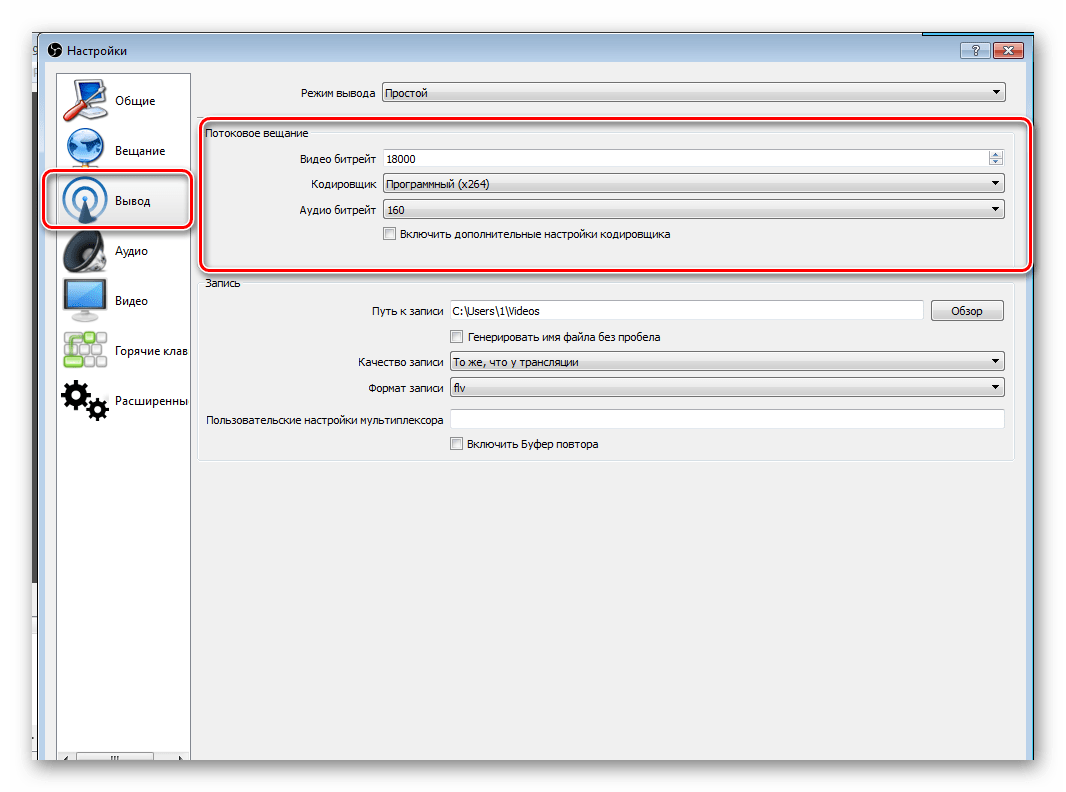
Битрейт выбирайте в соответствии со своим железом, ведь не каждая видеокарта сможет потянуть высокие настройки. Лучше воспользоваться специальной таблицей.
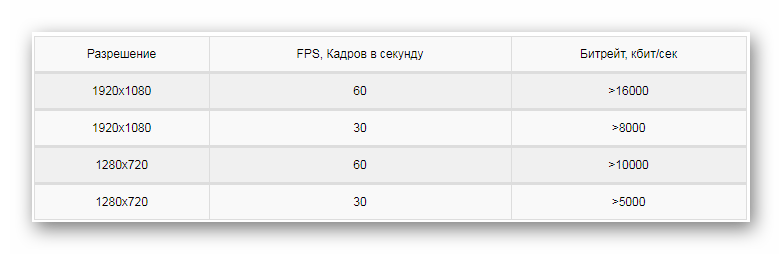
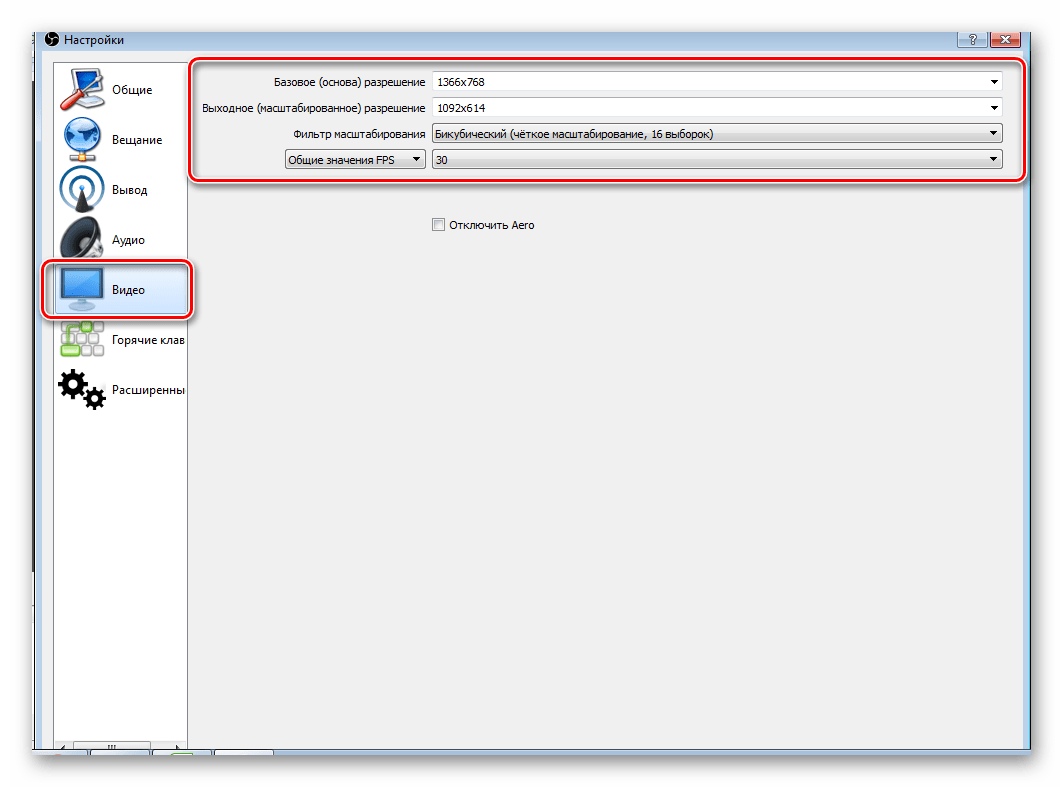
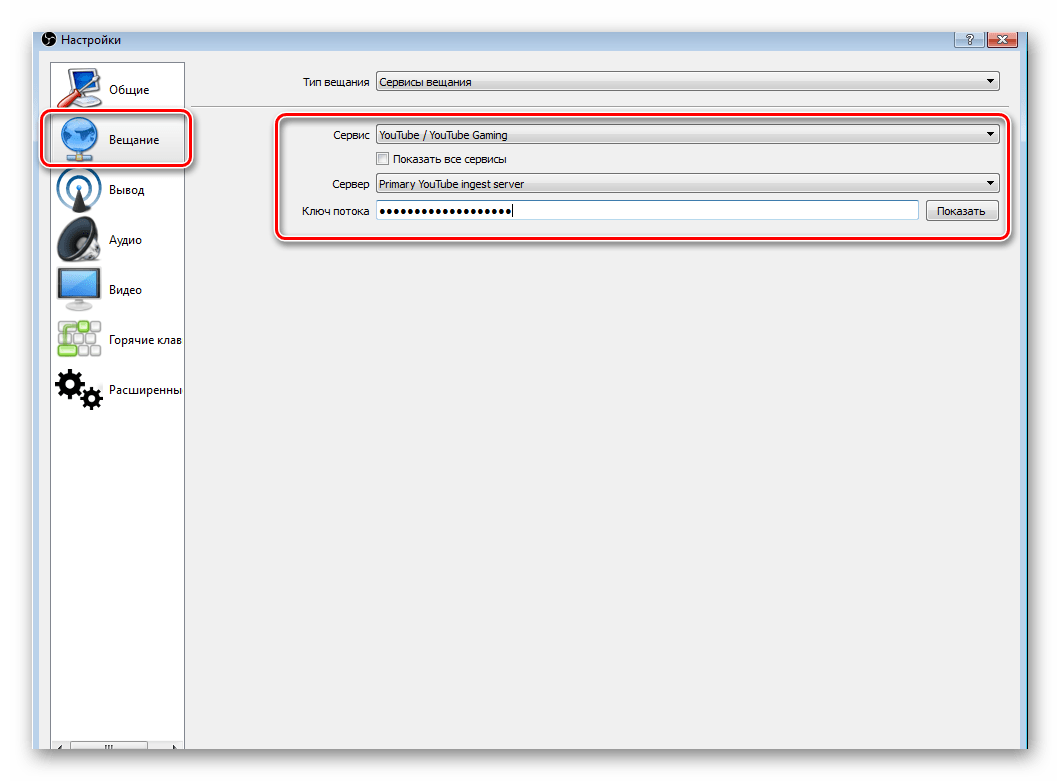

Теперь нужно проверить правильность настроек, чтобы на стриме потом не было проблем и сбоев.
Остался последний момент перед запуском стрима – предварительный просмотр, чтобы убедиться в корректности работы всей системы.
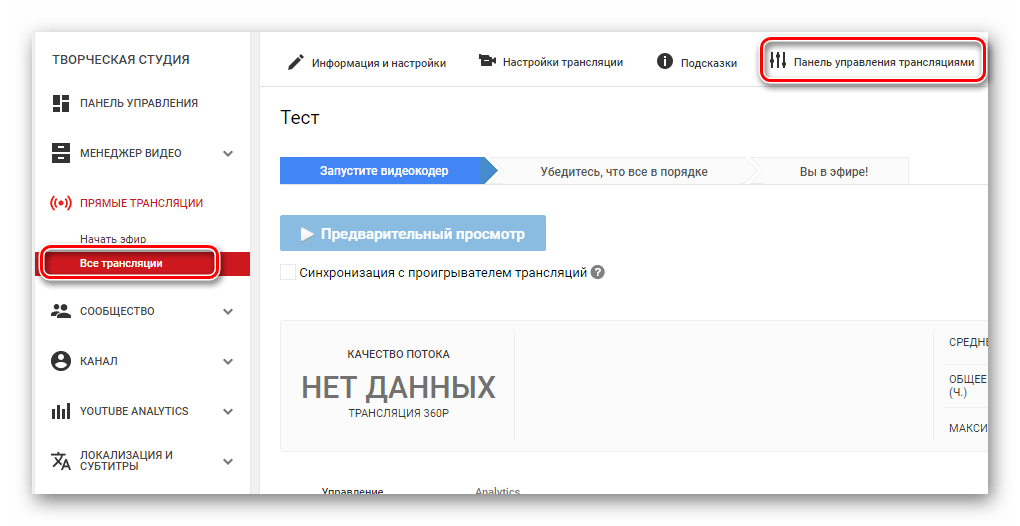
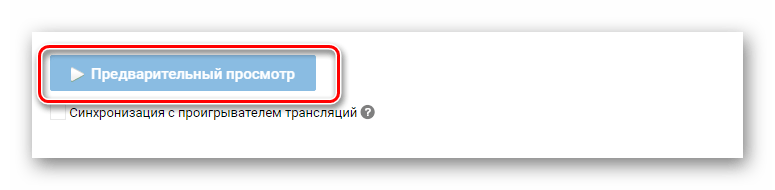
Если что-то не работает, то убедитесь еще раз, что в ОБС студии заданы те же параметры, что и при создании нового потока на Ютубе. Также проверьте, вставили ли вы верный ключ потока в программе, поскольку без этого ничего работать не будет. Если вы наблюдаете провисания, фризы или глюки голоса и картинки во время трансляции, то попробуйте уменьшить предустановленное качество стрима. Возможно, ваше железо не вытягивает столько.
Конечно, качественная трансляция не получится без дополнительных интеграций. И, согласитесь, что транслируя игру, вы не хотите, чтобы другие окна попадали в кадр. Поэтому нужно добавить дополнительные элементы:
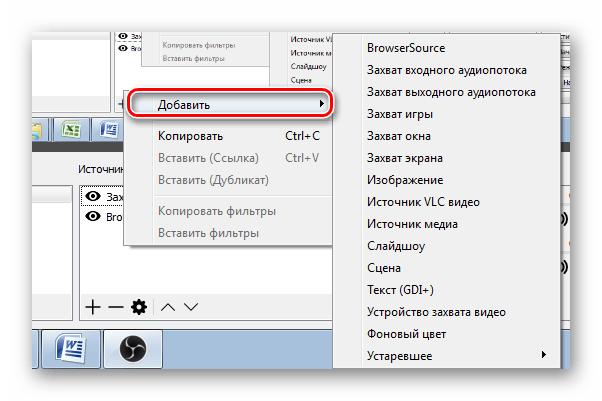
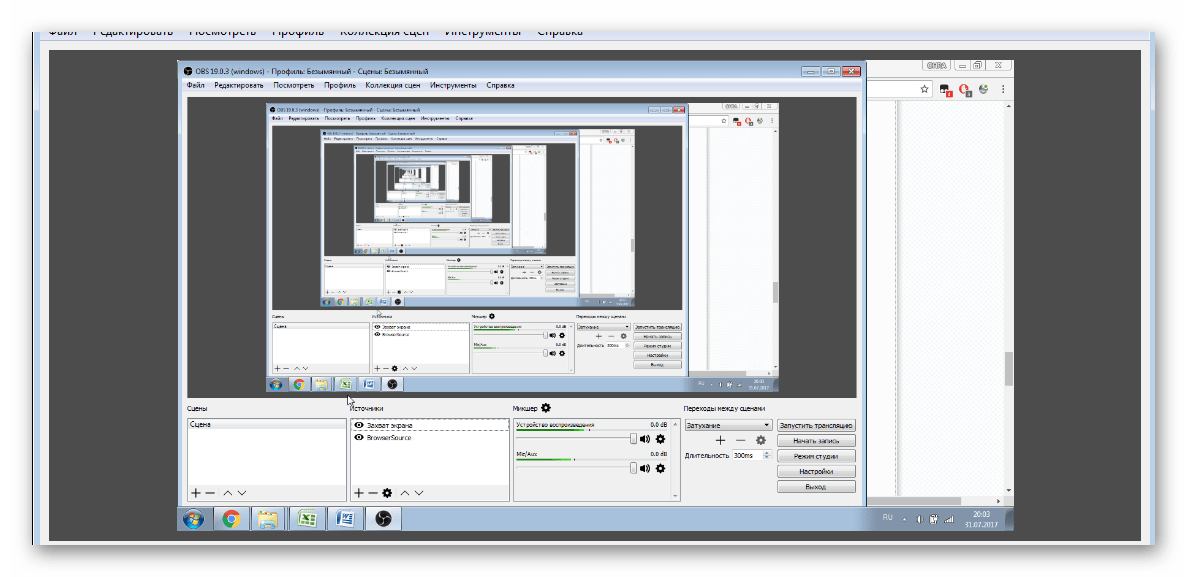
Это все, что вам нужно знать о стриминге на Ютубе. Сделать такое вещание достаточно просто и не занимает много времени. От вас требуется только немного усилий, нормальный, производительный ПК и хороший интернет.
Отблагодарите автора, поделитесь статьей в социальных сетях.
Источник: minecraft-kak.ru
Как запустить стрим на Youtube
Интернет изобилует большим количеством сервисов для проведения прямых трансляций. Есть такая функция и у самого крупного видеохостинга. В этой сфере Youtube ведет активное развитие, и количество людей, стримящих именно на этом портале становится все больше. Из этого руководства вы узнаете: в чем достоинства и недостатки платформы, как стримить на Ютубе, что для этого потребуется и как это правильно настроить.

Плюсы и минусы проведения стримов на Youtube
Прежде чем выбирать Youtube, как основную стриминговую площадку, нужно узнать плюсы и минусы платформы.
Плюсы:
- Моментальное сохранение трансляций. Запись стрима можно посмотреть сразу после его окончания.
- Соответственно трансляции набирают просмотры даже после окончания.
- Возможность перемотки трансляции непосредственно во время стрима. Удобная функция, которая позволяет отмотать запись на начало или на любой другой отрезок, не дожидаясь окончания эфира.
- Youtube поддерживает высокое качество трансляций(4K/2160p) и большой битрейт, что позволяет создавать очень качественную картинку.
- Причина почему стоит начать стримить на youtube — имя и репутация компании. Медиагигант является абсолютным лидером в сфере видеохостинга и активно развивает стриминговую платформу.
Минусы:
- Если говорить о стриме видеоигр, то тут Youtube отстает по количеству аудитории от своего главного конкурента Twitch.
- Каждый раз приходится пересоздавать трансляцию
- На Youtube строгие правила. Поэтому прежде чем начинать, подробно ознакомьтесь со всем, что запрещено на портале. Сделать это можно тут.
Что потребуется, чтобы начать стримить на Youtube
Первое, что необходимо для начала проведения онлайн-трансляций — это аккаунт Google. Зарегистрировать его можно здесь. Далее необходимо создать аккаунт и канал на Youtube. Сделать это можно по этому руководству.
Второе, что потребуется — это компьютер. Но одного лишь его наличия недостаточно. Чем сильнее ПК, тем качественнее картинка трансляции. Минимальные характеристики компьютера для проведения стрима:
- Четырехъядерный процессор,
- Операционная система: Windows 7,
- 4 ГБ оперативной памяти,
- Видеокарта(модель и конфигурация зависит от того, что вы собираетесь стримить).
Это лишь минимальные характеристики. Если в планы входит стримить игры, то компьютер нужен будет сильнее. И подбор его конфигураций будет зависеть от системных требований самой игры и от желаемого качества картинки на стриме.
В-третьих, понадобится видеокамера, микрофон и звуковая карта. Тут все тоже субъективно. Подбор оборудования зависит от намерений и финансовых возможностей.
Как запустить стрим на Youtube: пошаговая инструкция
- Заходим на сам сайт Youtube, авторизуемся и нажимаем на иконку своего профиля в правом верхнем углу. Переходим в раздел “Творческая студия Youtube”.
![творческая студия youtube]()
- В открывшемся окне выбираем “Классический интерфейс”. На наш взгляд он удобнее нового. Рассмотрим дальнейшие действия на его примере.
![смена интерфейса]()
- Появится следующее окно. В нем переходим во вкладку “Прямые трансляции” и нажимаем на “Начать эфир”.
![прямые трансляции]()
- Дальше нужно будет подтвердить свою личность через телефон. Вводим номер и полученный по СМС код..
- Перед нами появляется следующее окно. Тут можно добавить описание трансляции, выбрать кому будет открыт доступ к трансляции. Это может быть открытый доступ, то есть трансляция будет видна всем. Доступ по ссылке означает, что стрим смогут смотреть только, те у кого имелся адрес трансляции. Если выбрать ограниченный доступ, то стрим смогут смотреть только выбранные вами люди.
![начать эфир]()
- Дальше переходим во вкладку “Параметры”. В пункте “Поднастройка трансляции” выбираем «наименьшая задержка». Ставим галочку на “Включить видеомагнитофон”, если хотим, чтобы зритель мог отматывать стрим назад. Далее во вкладке “Настройка видеокодера” копируем код из пункта “Название/ключ трансляции”. Он понадобится позже. Ни в коем случае не показывайте его никому, так как с его использованием вещать с вашего канала сможет любой, у кого имеется этот код.
![параметры]()
- В Расширенных настройках внимательно читаем все пункты и выбираем все по своему усмотрению.
![расширенные настройки]()
На этом основные настройки на Youtube завершены и нужно перейти к программе OBS.
Настройка OBS
OBS(Open Broadcaster Soft) — программа с помощью которой можно транслировать стрим в интернет. Приложение абсолютно бесплатное, его можно скачать на официальном сайте производителя. Среди всех аналогов в сообществе это самый востребованный софт по причине открытого исходного кода и удобства в использовании. Теперь разберёмся, как настроить ОБС:
- Скачиваем файл, устанавливаем и запускаем. Откроется интерфейс программы, первое, что нам понадобится это Настройки. Они находятся в правом нижнем углу.
![настройки обс]()
- В открывшемся окне переходим в “Вещание”. Там во вкладке “Сервис” выбираем “Youtube/Youtube Gaming”. Далее, в пункт “Ключ потока” вставляем ранее скопированный код (пункт 6 ↑)
![вещание]()
- Далее переходим в “Вывод”. Тут нужно выставить битрейт видео. Чем выше качество картинки, тем больше битрейт. Следовательно, нагрузка на компьютер и интернет увеличится.
![вывод]()
Примерная таблица соотношения качества картинки и необходимого для нее битрейта:

Значения могут быть выше, если транслируется требовательная игра. В этом случае придется подбирать битрейт путем постепенного повышения показателей.
- Далее идёт раздел “Аудио” Во вкладке “Desktop аудиоустройства” выбирайте ваши наушники или колонки, в зависимости от того откуда поступает звук. В “Mic/auxiliary аудиоустройства” нужно выбрать ваш микрофон.
![аудио]()
- Переходим в *Видео”. Базовое разрешение выставляем — то в каком будете стримить, а выходное — то какое разрешение будет видеть зритель. “Фильтр масштабирования” выбираем бикубический. Общее значение ФПС выставляется в зависимости от того сколько кадров в секунду будут видеть зрители при просмотре стрима. Чем выше значение FPS, тем больше нагрузка на систему.
![видео]()
- Горячие клавиши настраиваем на свое усмотрение. На этом с настройками закончено. Возвращаемся к основному меню. Там нам нужен раздел “Источники”
![источники]()
- Нажимаем “+”, выйдет окно, в котором нужно выбрать, что вы будете транслировать. Выбираем необходимый вариант. Для примера возьмем “Захват экрана”. Это значит, что при запуске стрима будет транслироваться все, происходящее на экране. Если планируете стримить игру, то соответственно нужно будет выбрать “Захват игры”
![запустить трансляцию]()
- Теперь можно включать стрим. Делаем это, нажав на “Запустить трансляцию” в правом нижнем углу. Чтобы проверить идет ли эфир, открываем вкладку “Прямые трансляции” в творческой студии на Youtube. Там должна быть надпись: “Вы в эфире”.
![в эфире]()
- Чтобы закончить стрим открываем OBS и нажимаем на “Остановить трансляцию”
![остановить трансляцию]()
На этом настройка и запуск стрима на Youtube с использованием OBS завершена. По окончанию трансляции можно посмотреть статистику. Записи стрима хранятся в разделе “Менеджер видео”.
Как вам статья?
Источник: droidov.com














